Schermafbeeldingen inschakelen voor sitegeschiedenis op Microsoft Edge
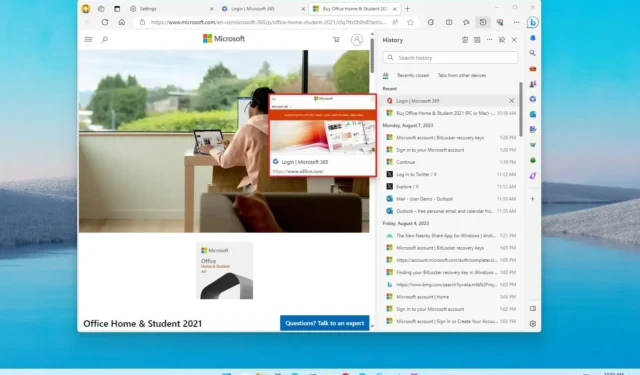
Op Microsoft Edge kunt u een optie inschakelen om schermafbeeldingen op te slaan van de sites die u bezoekt, die vervolgens verschijnen als miniatuurvoorbeelden op het tabblad Geschiedenis. In deze handleiding leert u hoe u de functie inschakelt.
In de nieuwste preview van de browser (versie 117) die beschikbaar is in het Canary Channel (via Gizmochina ), test Microsoft een nieuwe functie waarmee Edge een screenshot kan maken van de websites die u bezoekt om ze beschikbaar te maken als voorbeeldminiaturen wanneer u de muisaanwijzer op de link op het tabblad Geschiedenis om het gemakkelijker te maken de pagina te identificeren die u opnieuw wilt bezoeken.
Deze gids leert u de eenvoudige stappen om voorbeelden van bezochte pagina’s in te schakelen op het tabblad Geschiedenis van Microsoft Edge.
Schakel automatische schermafbeeldingen in voor sites op Edge
Gebruik deze stappen om Microsoft Edge in staat te stellen voorbeelden weer te geven van sites die u hebt bezocht:
-
Open Microsoft Edge op Windows 11.
-
Klik op de knop Instellingen en meer (drie stippen) in de rechterbovenhoek.
-
Klik op Instellingen .
-
Klik op Privacy, zoeken en services .
-
Schakel in het gedeelte ‘Services’ de tuimelschakelaar ‘Schermafbeeldingen van site opslaan voor geschiedenis’ in .
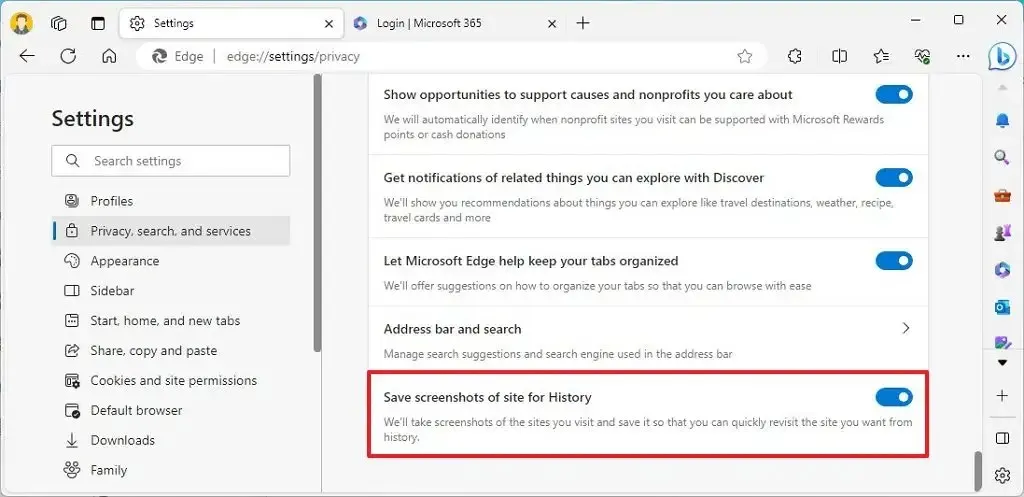
U kunt ook het tabblad “Geschiedenis” openen (Ctrl + H) en op de afbeeldingsknop naast de verwijderknop in de rechterbovenhoek klikken om de functie in te schakelen.
Zodra u de stappen heeft voltooid, ziet u een miniatuurvoorbeeld wanneer u de muisaanwijzer op de sites plaatst die u hebt bezocht, zodat u gemakkelijker de pagina kunt identificeren die u opnieuw wilt bezoeken.



Geef een reactie